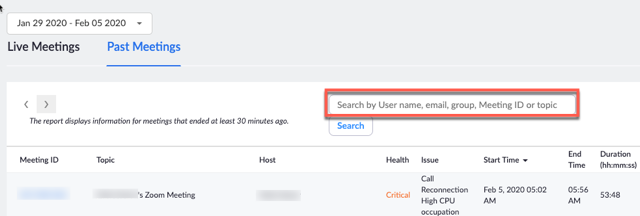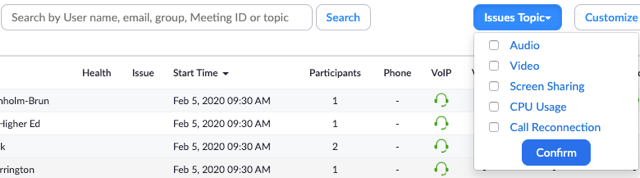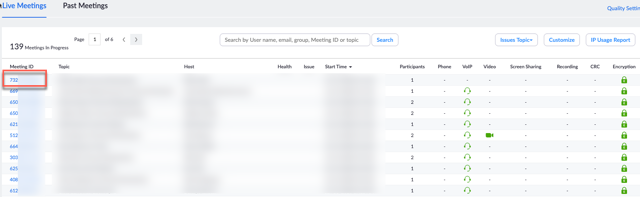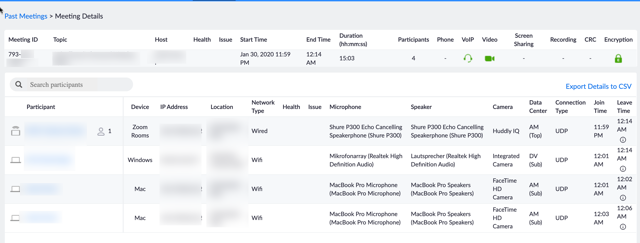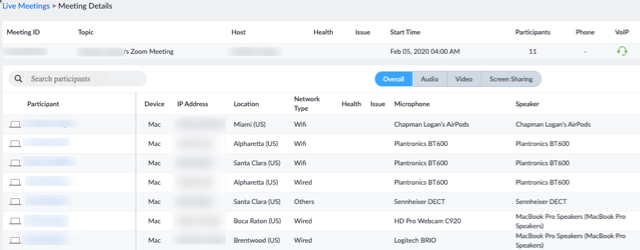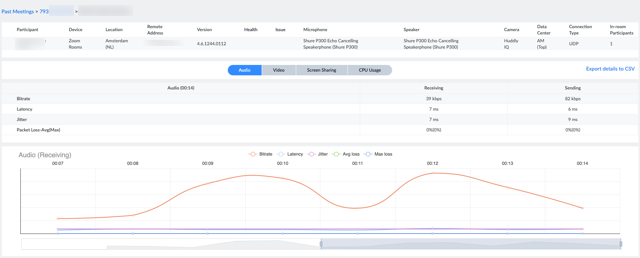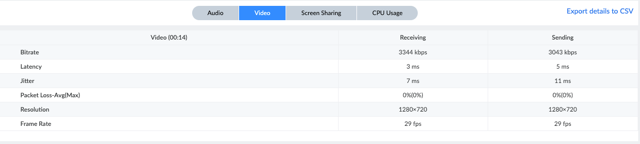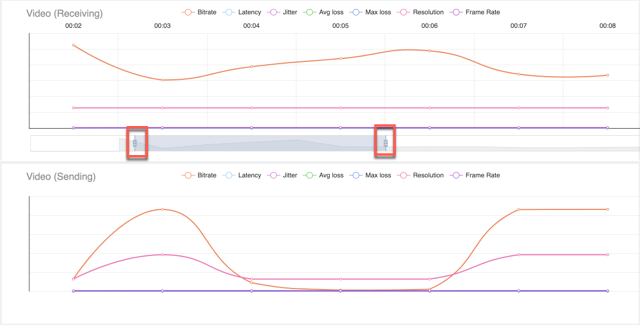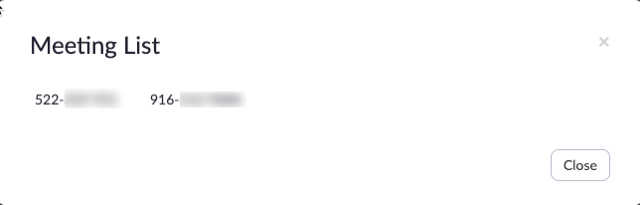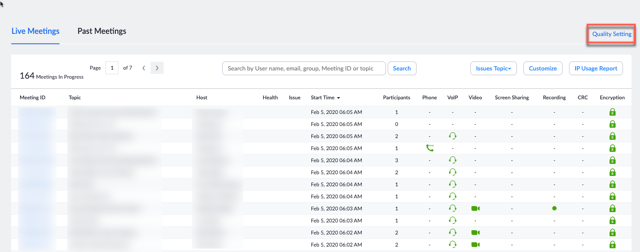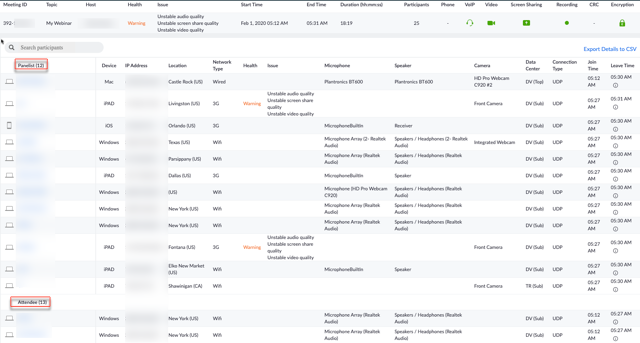Tableau de bord pour les réunions et les webinaires
Présentation
Les sections Réunions et Webinaires vous permettent de consulter les réunions ou webinaires en direct en cours ainsi que les réunions ou webinaires passés. Les réunions et webinaires passés peuvent être exportés dans un fichier CSV. Cette vue d'ensemble montrera également si l'audio, la vidéo, le partage d'écran et l'enregistrement ont été utilisés lors de la réunion. Vous pouvez aussi voir les types de licences de chaque utilisateur de votre compte.
Cet article traite des sujets suivants :
Configuration requise
- Forfait Affaires, Éducation ou API
- Accès au rôle d'administrateur
Réunions
Accès à l'onglet Réunions
Accéder à l'onglet Réunion du tableau de bord :
-
Connectez-vous au portail webde Zoom.
- Dans le panneau de navigation, cliquez sur Tableau de bord.
- En haut de l'écran du tableau de bord, cliquez sur Réunions.

- (Facultatif) Cliquez sur Réunions passées pour accéder aux données historiques des réunions.

Utilisation de l'onglet Réunions
Une fois dans l'onglet Réunion, vous verrez les réunions en direct en cours ou les réunions qui ont été organisées sur votre compte, ce qui inclut plusieurs colonnes de données. Les colonnes par défaut comprennent :
-
N° de réunion - Le numéro d'identification de la réunion.
-
Sujet - Le sujet de la réunion.
-
Hôte - Le nom de l'utilisateur hôte, qui a organisé la réunion.
-
Heure de début - L'heure à laquelle la réunion a commencé.
-
Participants - Indique le nombre actuel de participants à la réunion.
-
Téléphone - Indique si des participants participent à l'audio par téléphone.
-
VoIP - Indique si des participants participent à l'audio via leur ordinateur ou leur appareil mobile.
-
Vidéo - Indique si des participants envoient une vidéo via une caméra.
-
Partage d'écran - Indique s'il y a ou s'il y a eu partage d'écran pendant la réunion.
-
Enregistrement - Indique si la réunion est ou a été enregistrée.
-
CSsC - Indique si un appareil H.323/SIP s'est joint à la réunion.
-
Chiffrement - Indique si la réunion est ou a été chiffrée.

Des colonnes d'information supplémentaires, y compris la programmation des champs de suivi peuvent également être ajoutées à l'affichage. Pour ajouter des colonnes supplémentaires au tableau :
- Cliquez sur Personnaliser.

- Cliquez sur la case à cocher à gauche des champs souhaités, pour les ajouter à votre affichage.

- (Facultatif) Vous pouvez également supprimer des champs de votre affichage en décochant la case à gauche des champs non souhaités.
Le champ de recherche vous permet de rechercher des réunions par le nom d'utilisateur de l'hôte, l'adresse e-mail, le groupe d'utilisateurs, le nº de réunion ou le sujet de la réunion. 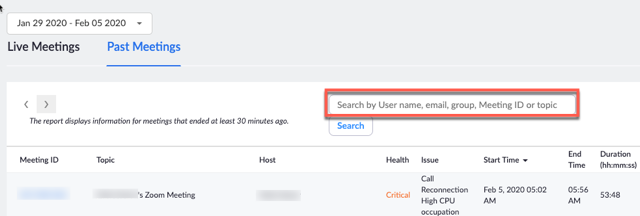
Vous pouvez également cliquer sur Sujet à problème, et sélectionner des problèmes spécifiques à la réunion, pour obtenir une liste des réunions en direct ou passées avec des participants qui ont connu un ou plusieurs problèmes, notamment des problèmes d'audio, de vidéo, de partage d'écran, de processeur, ou de déconnexion et de reconnexion.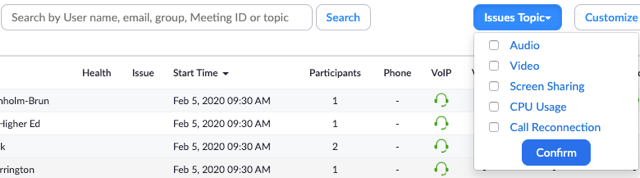
Détails de la réunion et des participants
Pour obtenir une vue plus détaillée de la réunion et des participants, cliquez sur le nº de réunion d'une réunion dans l'onglet Réunion en direct ou passée.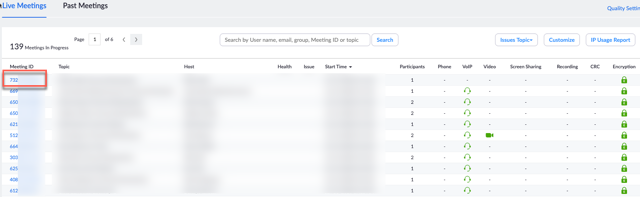
Une fois sur la page des détails de la réunion, tous les participants actuels et passés seront listés sur la page, avec les informations suivantes :
-
Participant - Le nom d'affichage du participant.
-
Appareil - Le type d'appareil à partir duquel le participant se connecte ou s'était connecté.
-
Adresse IP - Adresse IP de l'appareil à partir duquel l'utilisateur se connecte ou s'était connecté.
-
Emplacement - Emplacement géographique du participant.
-
Type de réseau - Type de réseau du participant (filaire, Wifi, 4G, etc.).
-
Santé - Notification de tout problème de niveau d'alerte ou de niveau critique au cours de la réunion.
-
Problème - Indique tout avertissement actuel concernant la santé du client ou la connexion, y compris les problèmes d'instabilité audio ou vidéo, de qualité de partage d'écran, de forte utilisation du processeur ou de déconnexion et de reconnexion.
-
Micro - Dispositif de microphone sélectionné par le client Zoom.
-
Haut-parleur - Dispositif de haut-parleur sélectionné utilisé par le client Zoom.
-
Caméra - Dispositif de caméra sélectionné par le client Zoom.
-
Centre de données - Le centre de données Zoom auquel le participant est connecté pour la réunion.
-
Type de connexion - Le type de protocole de données que le participant utilise ou a utilisé.
-
Heure de participation - L'heure à laquelle le participant a rejoint la réunion.
-
Heure de départ - L'heure à laquelle le participant a quitté la réunion.
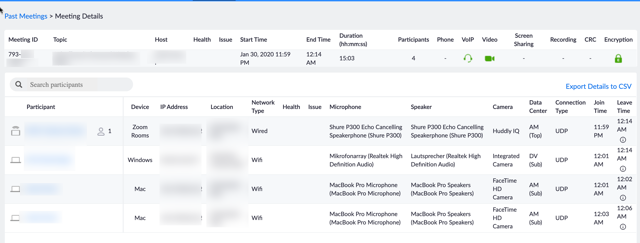
S'il s'agit d'une réunion en direct, en cliquant sur les boutons Général, Audio, Vidéo ou Partage d'écran, vous obtiendrez le débit binaire, la latence et la gigue actuels, ainsi que la perte de paquets moyenne et maximale actuelle. 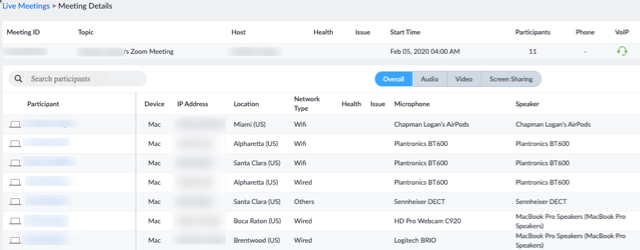
En cliquant sur le nom d'un participant, vous obtiendrez également une vue plus détaillée de sa connexion. La rangée du haut donne les informations de base sur l'appareil d'un participant :
-
Participant - Nom d'affichage du participant.
-
Appareil - Type d'appareil à partir duquel le participant se connecte.
-
Emplacement - Emplacement géographique du participant.
-
Adresse distante - Adresse IP de l'appareil à partir duquel l'utilisateur se connecte.
-
Version - Version du client Zoom de bureau, mobile, ou Zoom Rooms que le participant utilise.
-
Santé - Fournit un avertissement s'il y a des problèmes de niveau d'alerte ou de niveau critique dans la réunion.
-
Problème - Indique tout avertissement actuel concernant la santé du client ou la connexion, y compris les problèmes d'instabilité audio ou vidéo, de qualité de partage d'écran, de forte utilisation du processeur ou de déconnexion et de reconnexion.
-
Micro - Dispositif de microphone détecté par le client Zoom.
-
Haut-parleur - Dispositif de haut-parleur détecté par le client Zoom.
-
Caméra - Dispositif de caméra détecté par le client Zoom.
-
Centre de données - Le centre de données Zoom auquel le participant est connecté pour la réunion.
-
Type de connexion - Le type de protocole de données que le participant utilise.
-
Participants dans la salle - Nombre de participants se connectant à partir de ce dispositif particulier.

Vous pouvez consulter ci-dessous les statistiques détaillées pour l'audio, la vidéo et le partage d'écran, y compris le débit binaire, la latence, la gigue, ainsi que la perte de paquets moyenne et maximale. En ce qui concerne la vidéo et le partage d'écran, vous pouvez également consulter la résolution et le débit d'images.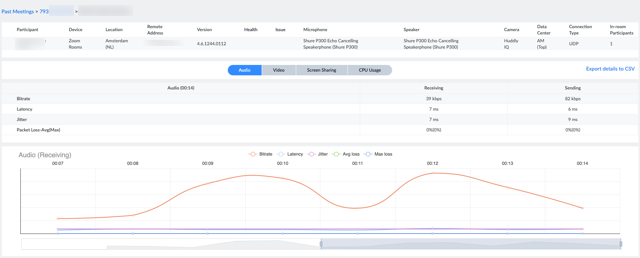
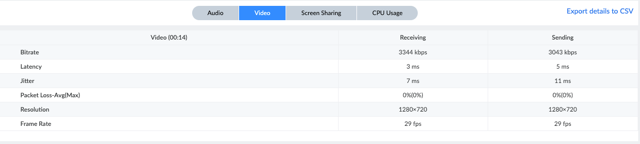

Vous pouvez encore consulter l'utilisation du processeur, y compris le minimum, la moyenne et le maximum utilisés par Zoom pendant la réunion/le webinaire, ainsi que le maximum utilisé par l'ensemble du système (appareil) pendant la réunion.
Toutes ces informations sont également présentées sous forme graphique. Utilisation du curseur sous le graphique. Le temps présenté sur le graphique peut être diminué ou augmenté afin de visualiser un temps spécifique de la réunion à des fins de dépannage.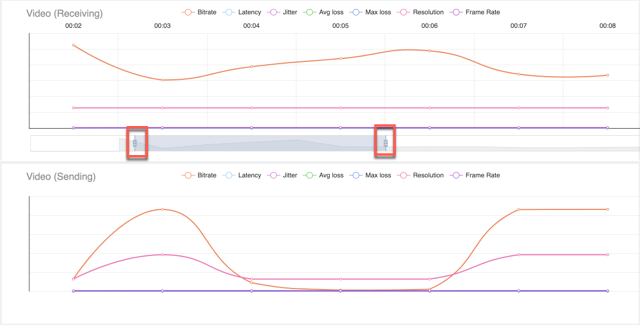
Fonctionnalités avancées du tableau de bord des réunions
Participer en tant qu'assistant
Au cours d'une réunion en direct, un admin peut utiliser la fonctionnalité Participer en tant qu'assistant, qui lui permettra de participer à la réunion en tant que co-hôte, si l'hôte est actuellement connecté et participe à la réunion. Pour utiliser cette option
- Connectez-vous au portail web de Zoom.
- Dans le panneau de navigation, cliquez sur Tableau de bord.
- En haut de l'écran du tableau de bord, cliquez sur Réunions.
- Recherchez la réunion en direct souhaitée.
- Cliquez sur le nº de réunion de la réunion.
- Cliquez sur Participer en tant qu'assistant.

Exporter des données au format CSV
Les informations sur les réunions passées peuvent être exportées sous forme de fichier CSV pour la tenue de registres ou l'analyse de l'utilisation de votre compte. Il est possible d'exporter soit une liste de réunions couvrant une certaine période (jusqu'à un mois), soit les détails des participants à une réunion particulière.
- Connectez-vous au portail web de Zoom.
- Dans le panneau de navigation, cliquez sur Tableau de bord.
- En haut de l'écran du tableau de bord, cliquez sur l'onglet Réunions.
- Cliquez sur Réunions passées.
- Pour générer le rapport souhaité :
- Si vous souhaitez exporter la liste des réunions au format CSV, cliquez sur Exporter au format CSV en haut de la page

- Si vous souhaitez exporter les détails des participants à une réunion particulière, cliquez sur le nº de réunion souhaitée puis sur Exporter les détails au format CSV.

- Si vous souhaitez exporter les détails d'un participant à une réunion particulière, cliquez sur le nº de réunion souhaité, puis sur le nom du participant. Sur la page Détails du participant, cliquez sur Exporter les détails au format CSV.

- Lorsque le rapport a été créé, cliquez sur Téléchargements en haut de la page.
- Cliquez sur Réunions, pour accéder aux rapports générés.

- Cliquez sur Télécharger, pour télécharger et visualiser le rapport.
Rapport d'utilisation de l'IP
Le rapport d'utilisation de l'IP permet aux administrateurs et aux propriétaires de consulter la liste des adresses IP à partir desquelles les participants sont connectés, pour toutes les réunions en direct en cours. Pour accéder aux rapports
- Connectez-vous au portail web de Zoom.
- Dans le panneau de navigation, cliquez sur Tableau de bord.
- En haut de l'écran du tableau de bord, cliquez sur l'onglet Réunions
- Cliquez sur Rapport d'utilisation de l'IP.

Ici, vous verrez :
-
Adresse IP - Adresse IP publique actuellement connectée à une réunion en direct.
-
Emplacement - Emplacement géographique de l'adresse IP.
-
Nombre de réunions - Le nombre de réunions auxquelles les participants sont actuellement connectés à partir de cette adresse.
-
Nombre de participants - Le nombre total de participants se connectant à partir de cette adresse.

En cliquant sur un nombre dans la colonne Nombre de réunions, vous obtiendrez une liste des nº de réunion auxquels ces adresses sont actuellement connectées.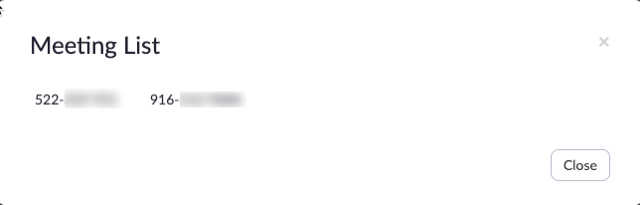
Paramètres de qualité
Les administrateurs peuvent définir les seuils pour l'audio, la vidéo, le partage d'écran et l'utilisation du processeur, afin de déclencher des notifications sur le tableau de bord. Pour définir ces seuils :
- Connectez-vous au portail web de Zoom.
- Dans le panneau de navigation, cliquez sur Tableau de bord.
- En haut de l'écran du tableau de bord, cliquez sur l'onglet Réunions
- Cliquez sur Paramètres de qualité.
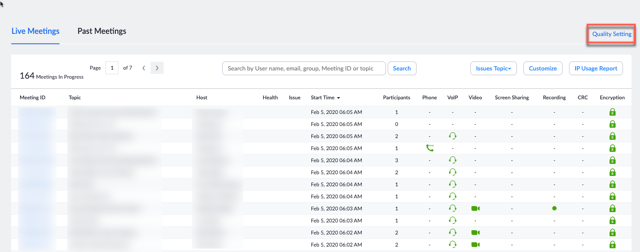
- Cliquez au choix sur l'onglet Audio, Vidéo, Partage d'écran ou Utilisation du processeur.
- Cliquez sur Modifier.

- Définissez les valeurs au seuil souhaité.
- Cliquez sur Appliquer.
Webinaires
La section des webinaires est semblable à celle des réunions. Vous pouvez voir les webinaires en direct en cours, ainsi que les webinaires antérieurs.
Pour accéder à l'onglet webinaire :
- Connectez-vous au portail web de Zoom.
- Dans le panneau de navigation, cliquez sur Tableau de bord.
- En haut de l'écran du tableau de bord, cliquez sur Webinaires.

- (Facultatif) Cliquez sur Webinaires passés pour accéder aux données historiques desréunions.

Les informations des intervenants aux webinaires seront les mêmes que celles des participants aux réunions. Pour les participants, vous pouvez voir une liste d'informations de base, notamment leur nom, appareil, adresse IP, emplacement, type de réseau, appareil, heure d'arrivée/départ et motif du départ. 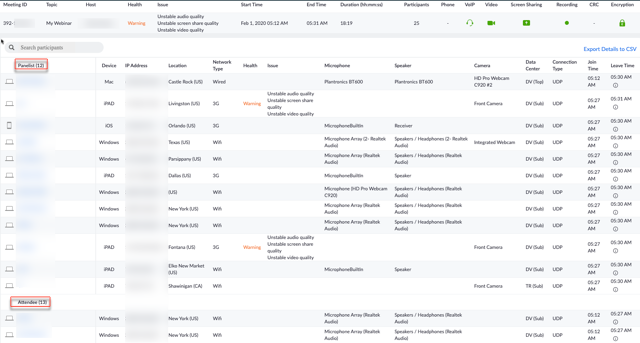
Des fonctionnalités avancées, telles que rapports d'utilisation de l'IP, participer en tant qu'assistant et rapports CSV exportables, sont également disponibles pour les webinaires.